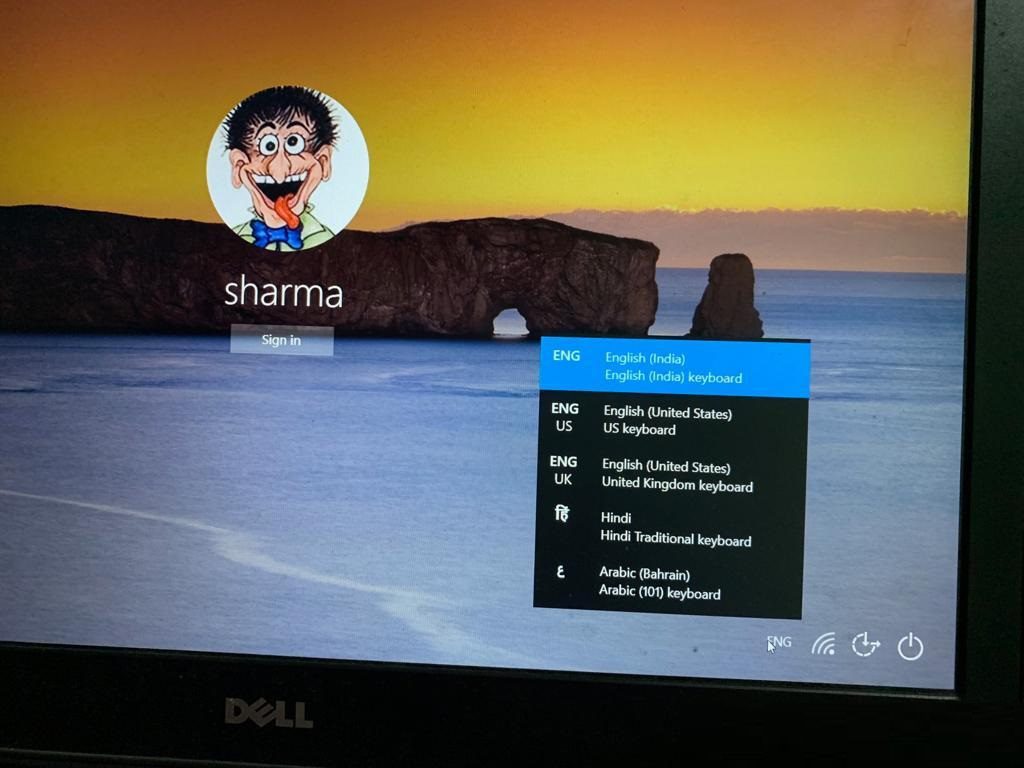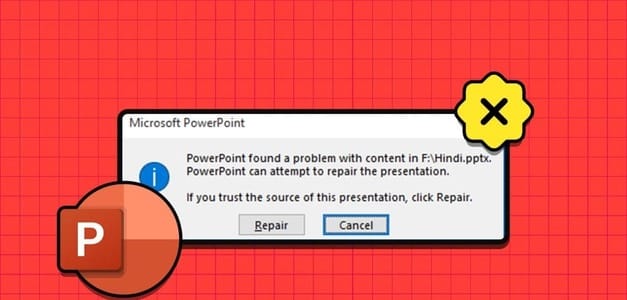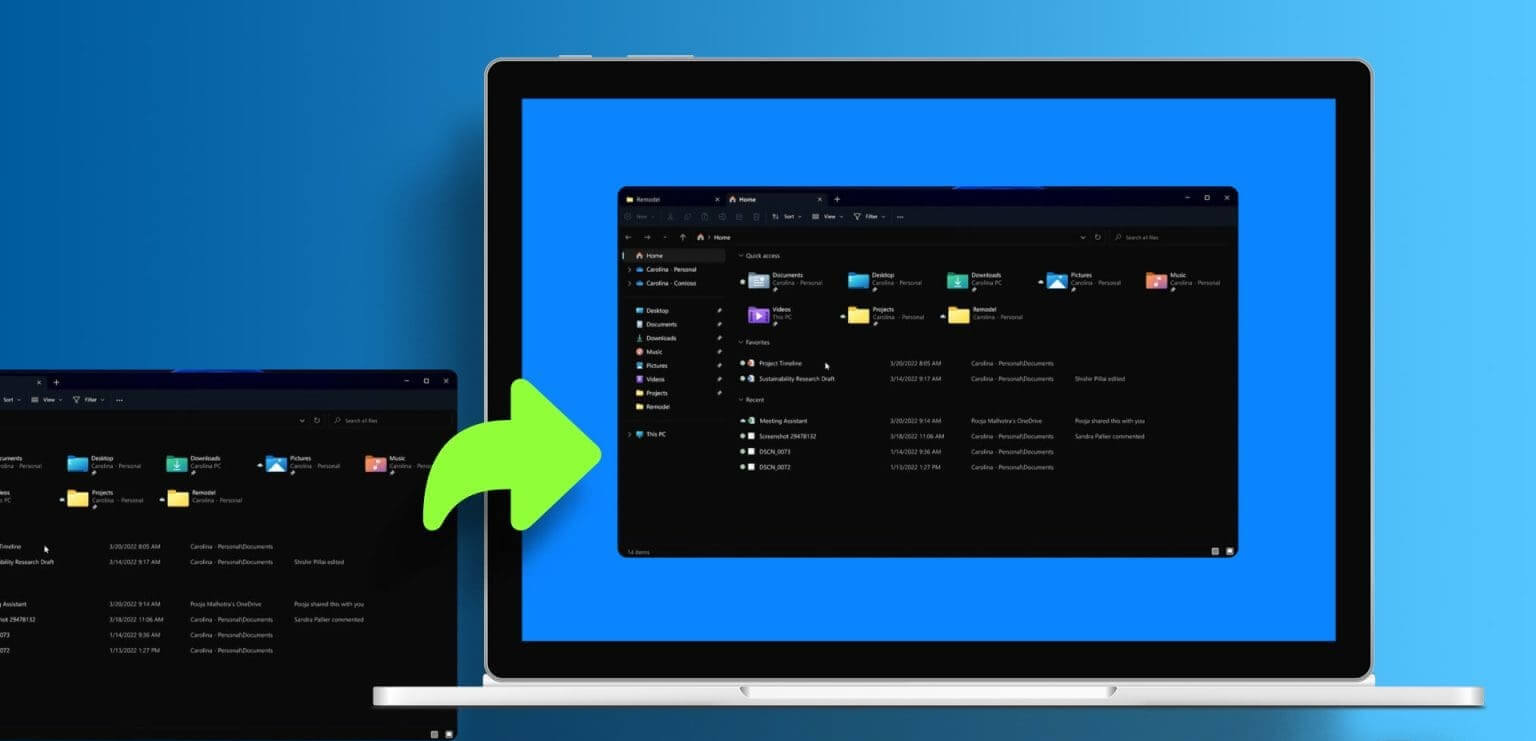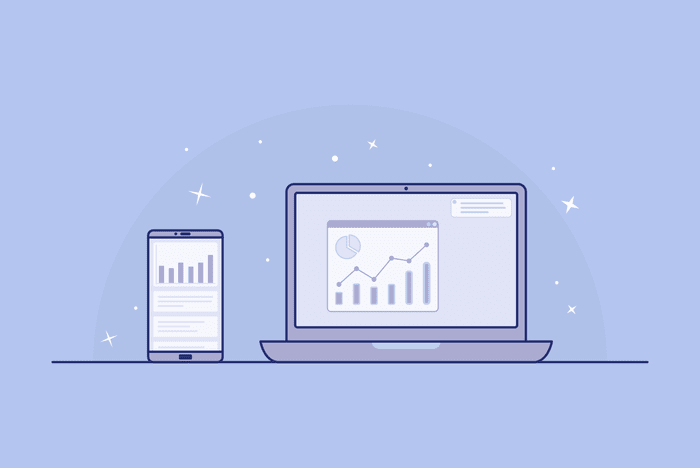Touchpad-bevegelser på Windows gir mye bekvemmelighet til bordet. Enten det er tre-finger-sveip for å bytte mellom aktive vinduer eller avsløre skrivebordet, kan en pekeplate være mer nyttig enn en mus. Men noen ganger kan pekeplaten på den bærbare datamaskinen fungere og slutte å svare. Hvis du selv er et offer for et lignende problem, er denne veiledningen for deg å fikse berøringsplaten som ikke fungerer i Windows 11.
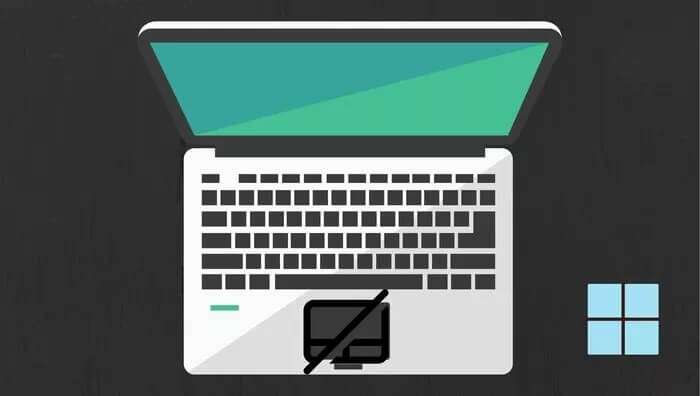
Enten berøringsplaten din ikke reagerer på bevegelser eller har blitt helt ubrukelig, dekker denne veiledningen løsninger for å få berøringsplaten til å fungere igjen. Så la oss komme i gang.
1. Start datamaskinen på nytt for å fikse at pekeplaten ikke fungerer i Windows 11
Du kan starte med å starte datamaskinen på nytt. Hvis pekeplaten ikke fungerer på grunn av en bakgrunnsprosess eller en mindre programvarefeil, bør omstart av datamaskinen ta seg av det.
For å starte datamaskinen på nytt, kan du enten bruke en ekstern mus eller et tastatur. For å starte datamaskinen på nytt med tastaturet, trykk på en knapp Start , og bruk en nøkkel pil For å slå på, trykk Tast inn. Velg nå Start på nytt fra listen og trykk Enter igjen.
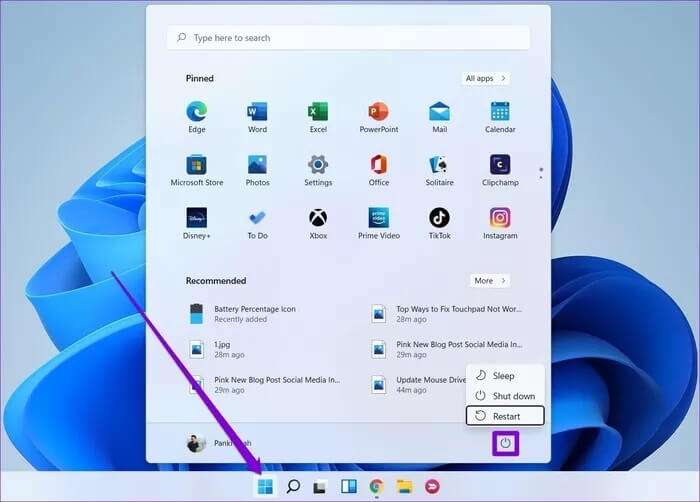
2. Aktiver berøringsplaten for å fikse berøringsplaten som ikke fungerer i Windows 11
Du kan sjekke om pekeplaten er aktivert og fungerer som den skal på datamaskinen. Mange bærbare modeller har en funksjonsbryter for å deaktivere styreflaten. Så du må sjekke om du har deaktivert pekeplaten ved en feiltakelse. Finn og trykk på funksjonstasten for å sjekke det ut.
3. Sjekk antivirusprogramvaren For å fikse berøringsplaten som ikke fungerer i Windows 11
Antivirusprogramvare kan forstyrre og endre styreflateinnstillingene dine. For å være sikker, koble fra datamaskinens internettforbindelse og deaktiver deretter antivirusprogramvaren midlertidig for å sjekke om det får pekeplaten til å fungere. Hvis ikke, start datamaskinen på nytt og aktiver antivirusprogrammet.
4. Kjør feilsøkingsverktøyet for maskinvare
Windows tilbyr et sett med feilsøkere som er i stand til å diagnostisere og fikse problemer på datamaskinen din på egen hånd. Heldigvis tilbyr den en for eksterne enheter også. Slik får du tilgang til den.
Trinn 1: åpne menyen Start , Og skriv cmd , og bruk en nøkkel pil å flytte til Kjør som administrator. Trykk deretter på Enter.
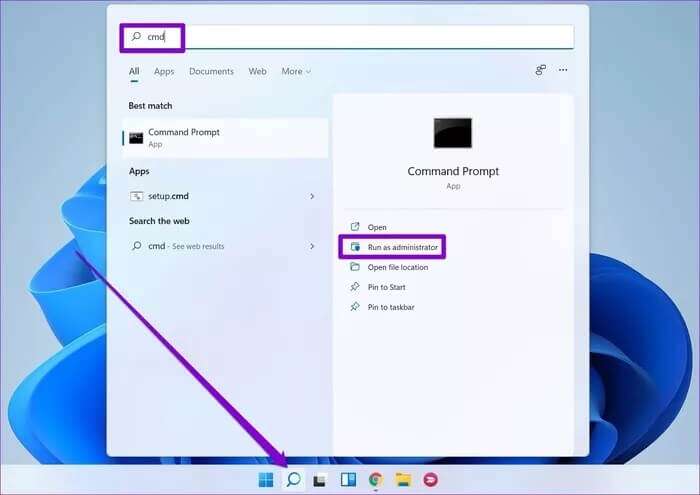
Trinn 2: I konsollen skriver du inn følgende kommando og trykker Enter.
msdt.exe -id DeviceDiagnostic
Steg 3: i vinduet Enheter og enheter som vises , Klikk på neste for å la den skanne etter eventuelle problemer.
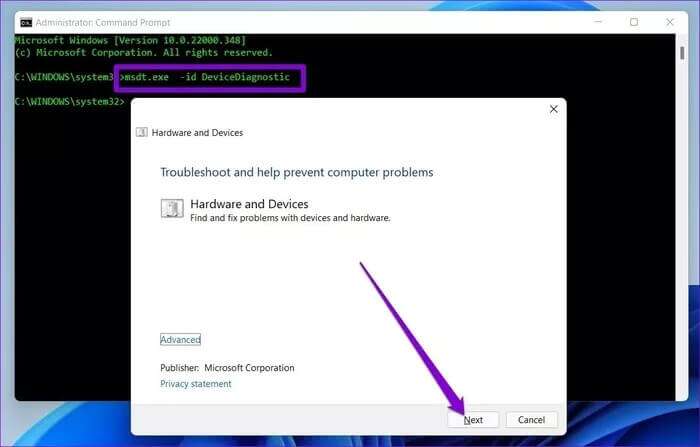
Hvis verktøyet ber om en automatisk reparasjon etter å ha fullført skanningen, velger du Bruk denne reparasjonen for å fortsette. Når du er ferdig, start datamaskinen på nytt og se om du får tilgang til pekeplaten nå.
5. Fest styreputedriveren
Hvis feilsøkeren ikke klarer å identifisere noen berøringsflateproblemer, kan du ta saken i egne hender og fikse berøringsflaten-appen via Innstillinger-menyen. Dette er hvordan.
Trinn 1: trykk på .-tasten Windows + I å kjøre en applikasjon Innstillinger. Bytt til Apps-fanen til venstre og gå til Applikasjoner og funksjoner.
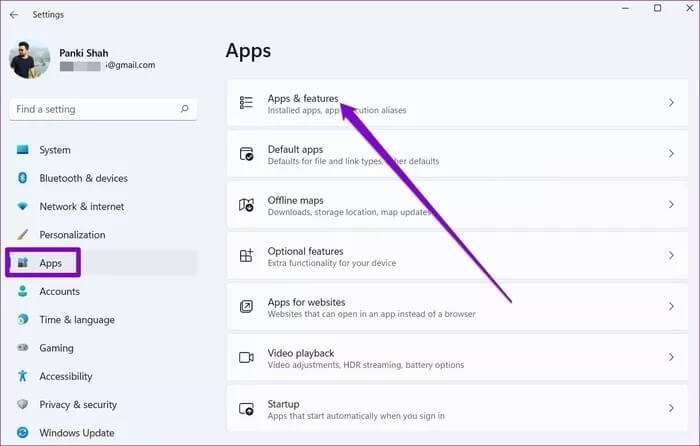
Trinn 2: Se etter Touchpad-applikasjon Og bruk en liste De tre punktene ved siden av for å justere den.
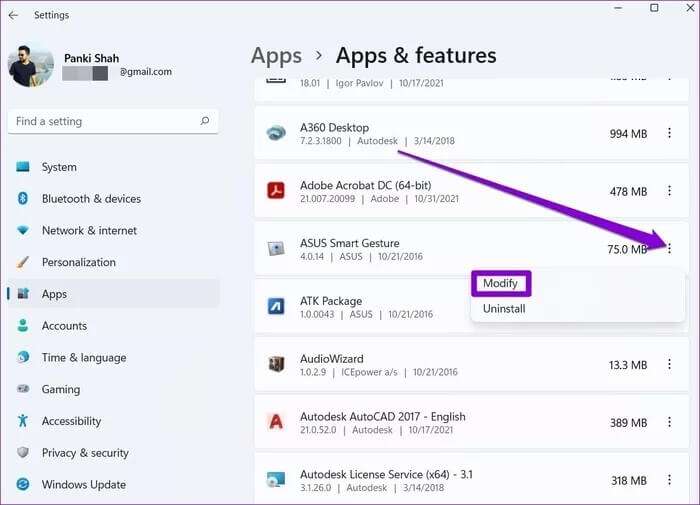
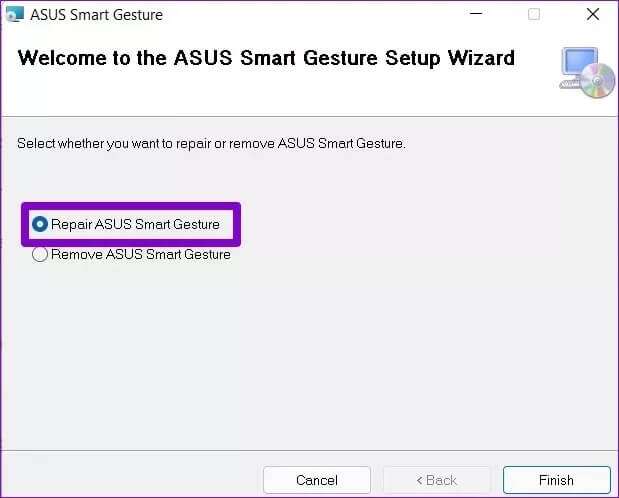
6. Oppdater eller installer driveren på nytt
Windows Updates sørger vanligvis for å oppdatere driverne dine fra tid til annen. Men hvis du bDeaktiver automatiske oppdateringer på Windows Disse driverne vil etter hvert bli utdaterte. I dette tilfellet kan du prøve å oppdatere driverne manuelt ved å følge trinnene nedenfor.
Trinn 1: åpne menyen Start , Og skriv Enhetsbehandling , og trykk Enter.
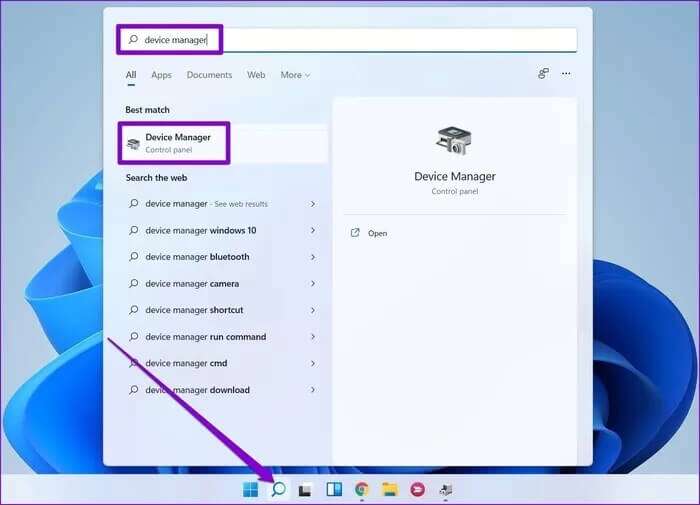
Trinn 2: Utvid Mus og andre pekeenheter, høyreklikk på pekeplaten og velg et alternativ Driveroppdatering.
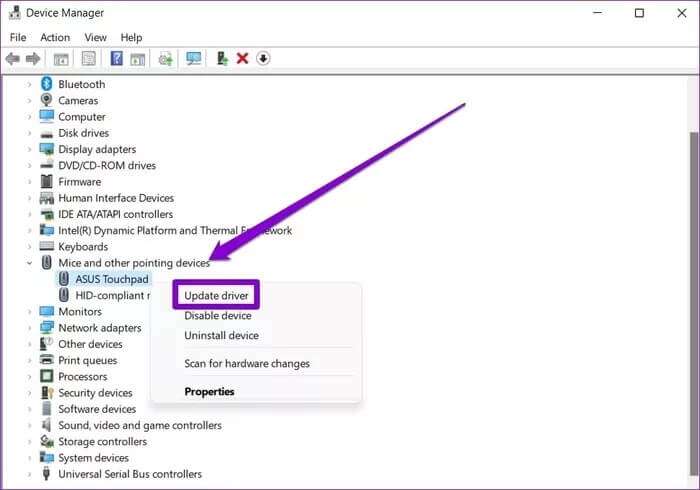
Hvis problemet vedvarer, kan driverne være ødelagte. Du kan prøve å avinstallere driverne ved å følge trinnene ovenfor og starte datamaskinen på nytt for å la Windows installere dem på nytt.
7. Bruk Systemgjenoppretting
Windows 11 inneholder Nyttig funksjon "Systemgjenoppretting."som med jevne mellomrom tar en sikkerhetskopi av hele systemet. Disse sikkerhetskopiene kan utnyttes når du støter på problemer som ikke kan løses på andre måter. Les videre for å finne ut hvordan du bruker systemgjenopprettingsfunksjonen på Windows 11 for å komme tilbake til punktet der pekeplaten fungerte bra.
Trinn 1: åpne menyen Start , Og skriv Lag et gjenopprettingspunkt , og trykk Enter.
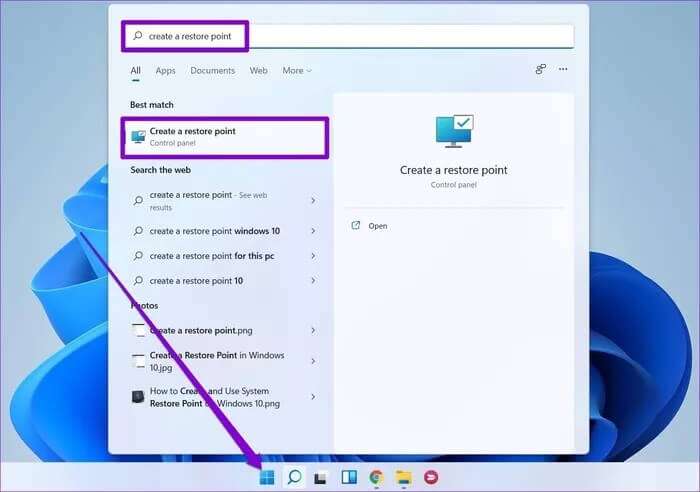
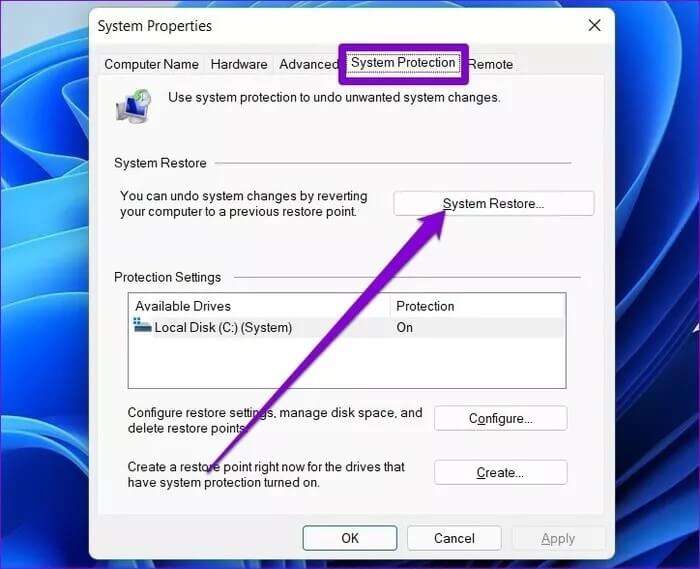
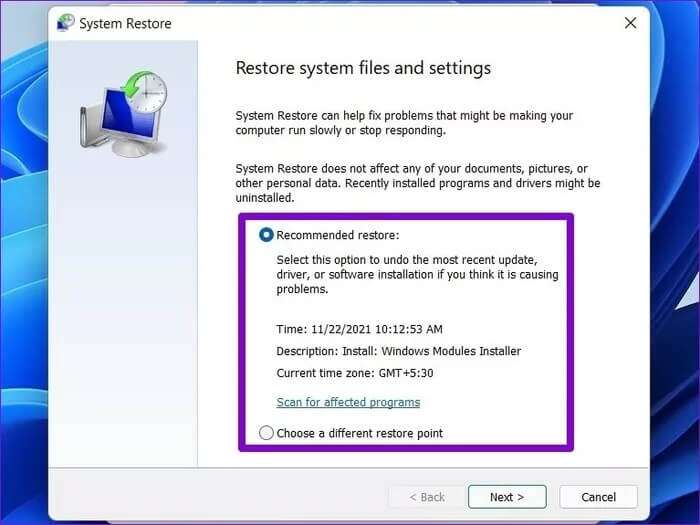
Få en fungerende pekeplate
Det er vanskelig å få gjort mye når berøringsplaten til den bærbare datamaskinen slutter å fungere, spesielt hvis du ikke er vant til det Windows-snarveier Eller du har ikke en ekstra trådløs mus. Forhåpentligvis fungerte løsningene ovenfor nok til å fikse at Windows 11-berøringsplaten ikke fungerer for alltid.